MyQ Roger Desktop Client
Les journaux de MRC peuvent être téléchargés soit en utilisant l'interface Web de MyQ Roger, soit manuellement.
MyQ Roger Web UI
Connectez-vous à l'interface Web de MyQ Roger en tant qu'utilisateur ayant des droits d'accès d'administrateur.
Naviguez jusqu'à Supervision>Clients de bureau et recherchez le client de bureau concerné.
Cliquez sur Actions>Demander le téléchargement du journal
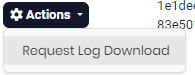
La progression est indiquée dans le coin inférieur droit.
Lorsque vous avez terminé, choisissez Actions>Télécharger le journal
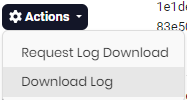
Collecter les journaux dans MRC
Sous Windows
Cliquez avec le bouton droit de la souris sur l'icône MyQ dans la barre d'état système et cliquez sur Journaux, Collecter les journaux. Enregistrez le fichier ZIP. Le fichier comprend le contenu de :
Agent
C:\N%userprofile%\NAppData\NLocal\NMyQ\NMyQ Roger Client\NLogsService
C:\NProgramData\NMyQuarz Client\NLogs
Sur macOS
Cliquez sur l'icône MyQ dans la barre de menu (en haut à droite de votre écran), et allez à ... > Journaux > Collecter les journaux. Enregistrez le fichier ZIP. Le fichier comprend le contenu de :
Agent
/Users/{user}/Library/Application Support/MyQ/MyQ Roger Client/Daemon (Service)
/Bibliothèque/Application Support/MyQ/MyQ Roger Client/
